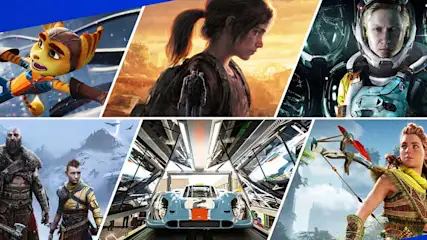Het aansluiten van een stuurwiel is een eenvoudig proces, al kan het soms wat verwarrend lijken. Volg deze 5 stappen om te zorgen dat alles goed werkt:
- Verbind de kabels van het gaming-stuur op de juiste manier met je console.
- Zet het stuur stevig vast op je bureau, tafel of een speciale standaard.
- Verbind andere accessoires zoals pedalen of een schakelpook (choke).
- Koppel het gaming-stuur aan je platform.
- Controleer of je game compatibel is met je stuur en pas de instellingen in de game aan voor de beste ervaring.